Galaxy S22: تمكين / تعطيل التدوير التلقائي للشاشة

مع هاتف Galaxy S22، يمكنك بسهولة تمكين أو تعطيل التدوير التلقائي للشاشة لتحسين تجربة الاستخدام.
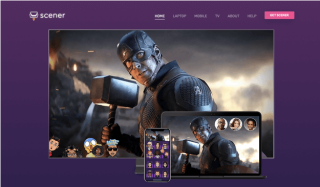
نحن نعلم مدى افتقادك لأصدقائك أثناء مشاهدة Netflix بمفردك في المنزل وهي تمارس التباعد الاجتماعي. البرامج التلفزيونية مثل النخبة، شاحب الغمامة وغيرها من الرومانسية ، الرعب أو الخيال العلمي الأفلام متوفرة بكثرة على نيتفليكس، ولكن اشتدت الخبرة عند وجود أصدقائك. حسنًا ، لا بأس إذا لم تتمكن من مشاهدة Netflix أثناء الاستمتاع بصحبة صديقك ، لكن هل تعلم أن ذلك ممكن رقميًا؟
لا تقلق من التفكير في كيفية مشاهدة Netflix مع الأصدقاء لأننا هنا مع الحلول. باستخدام بعض الملحقات مثل Netflix party و Scener وما إلى ذلك ، يمكنك مشاهدة Netflix والاستمتاع مع أصدقائك.
كيفية مشاهدة Netflix مع الأصدقاء عبر الإنترنت
1. حزب Netflix
Netflix Party هو امتداد تم تصميمه خصيصًا للاستمتاع بالعرض مع أصدقائك ، بغض النظر عن مكان وجودهم. لكن نعم ، تأكد من أن العرض متاح في كلا المنطقتين. إذا لم يكن العرض متاحًا في منطقتك أو في منطقتك ، فيمكنك تجربة أفضل VPN مجاني ومدفوع للغرض نفسه.
كيفية استخدام Netflix Party؟
الخطوة 1: انقر فوق "إضافة إلى Chrome" وبمجرد ظهور المطالبة ، انقر فوق "إضافة ملحق" لتثبيت الامتداد أخيرًا.
الخطوة 2 : انتقل الآن إلى Netflix.com. هنا ، اختر برنامجك المفضل الذي تريد أنت وأصدقاؤك مشاهدته وابدأ.
الخطوة 3 : يمكنك إنشاء حزبك بالنقر فوق رمز NP من كتلة امتداد Chrome. يمكنك اختيار التحكم في الرابط أو نسخه ومشاركته مع الأصدقاء. حان الوقت للنقر فوق Start Party (بدء الحفلة) ، ثم تبدأ الحفلة.
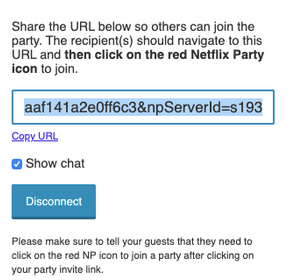
الخطوة 4 : أخبر أصدقاءك بالانضمام إلى الحفلة بالنقر فوق الارتباط الذي شاركته. الآن ، يتعين عليهم النقر فوق الزر NP للانضمام إلى المجموعة تلقائيًا.
هذه هي إجابة سؤالك حول كيفية مشاهدة Netflix مع الأصدقاء عبر الإنترنت أثناء التباعد الاجتماعي. خلال حفلة Netflix هذه ، أنت حر في الدردشة مع أصدقائك باستخدام الرموز التعبيرية والأيقونات والأسماء المستعارة ولقطات الشاشة. أيضًا ، عندما تريد إيقاف الجلسة ، انقر فوق قطع الاتصال بالملحق.
2. المنظر
Scener is another way to watch Netflix with your friends online. Laptop, mobile or TV, streaming is possible with every device. All Scener wants is to have you and your friends ‘pajamaed’ up!
Three things need to be kept in mind using Scener: one is that you can use it with a primary Netflix profile rather than any other profiles. Second is that the maximum number of people who are allowed to watch at the same time is 10 at a time. Third, only the person who is starting with the movie or the leader can play or pause the movie. Tricky, eh?
How To Use Scener?
Step 1: Install the extension for Scener and create an account.
Step 2: Click on the extension icon from the address bar.
Step 3: Sign in to your own Netflix
الخطوة 4 : اختر "إنشاء مجموعة خاصة" ، واكتب اسم مجموعتك وأخيراً اختر "تحديد".
الخطوة 5 : سيتم إرسال رابط إليك ، يمكنك مشاركته مع أصدقائك للانضمام إلى المجموعة.
الخطوة 6 : بمجرد انضمامهم ، حدد "مشاهدة معًا".
الخطوة 7 : لاحظ إذا كنت تريد أن يراك أصدقاؤك ويسمعونك ، فانقر على زر الإعدادات بالقرب من الأيقونة الأرجواني. عندما تنبثق الأيقونة الجديدة ، تحتاج إلى اختيار الكاميرا والميكروفون منهم (أعلى رمزين).
الخطوة 8 : الآن ، لقد انتهيت! قم بتشغيل الفيلم أو العرض الذي ترغب فيه. حتى أنه يمكنك إضافة أصدقاء عن طريق كتابة اسم المستخدم الخاص بهم في شريط البحث ثم اختيار الزر "إضافة صديق" بجوار الاسم.
وأنت على استعداد للذهاب! هذه هي الطريقة التي يمكنك من خلالها مشاهدة Netflix مع أصدقائك.
3. Metastream
هناك طريقة أخرى لمشاهدة Netflix مع الأصدقاء وهي Metastream ، والتي تتيح لك مشاهدة Netflix مع العديد من الأصدقاء كما تريد من خلال متصفح الويب. إلى جانب Netflix ، يتم دعم القنوات الأخرى مثل YouTube و Hulu و Twitch وما إلى ذلك. يمكنك الحصول على خيار الدردشة ومكالمات الفيديو جنبًا إلى جنب مع الاستمتاع بحفلة Netflix مع أصدقائك.
قم بتنزيل الامتداد واستمتع بالجلسة مع أصدقائك بسعادة.
يتم إحتوائه
ربما تكون قد حصلت على أفضل الإجابات حول كيفية مشاهدة Netflix مع أصدقائك. سواء كان ذلك على Netflix Party أو Scener أو Metastream. هناك مصادر أخرى أيضًا لكن ثق بنا ؛ هذه بعض من أفضل المنصات التي شاركناها هنا. أتمنى أن تستمتع ببعض الوقت مع أصدقائك.
تحقق أيضًا من:
نأمل أن تعجبك فكرة مشاركة الأفلام مع الأصدقاء خلال هذا الوقت من التباعد الاجتماعي.
مع هاتف Galaxy S22، يمكنك بسهولة تمكين أو تعطيل التدوير التلقائي للشاشة لتحسين تجربة الاستخدام.
إذا كنت ترغب في معرفة ما الذي حذفته سابقًا أو الإجابة عن كيفية مشاهدة التغريدات المحذوفة على Twitter، فهذا الدليل مناسب لك. اقرأ المدونة لتجد إجابتك.
هل سئمت من جميع القنوات التي اشتركت فيها؟ تعرف على كيفية إلغاء الاشتراك في جميع قنوات اليوتيوب مرة واحدة بسهولة وفاعلية.
هل تواجه مشاكل في استقبال أو إرسال الرسائل النصية على هاتف Samsung Galaxy؟ إليك 5 طرق فعالة لإعادة ضبط إعدادات الرسائل على Samsung.
إذا بدأ جهاز Android الخاص بك في الشحن الاحتياطي تلقائيًا، اتبع هذه الخطوات الفعالة لتعطيل هذه الميزة وإصلاح المشكلة بسهولة.
تعرف على كيفية تغيير اللغة ونغمة الصوت في تطبيق Bixby Voice بسهولة، واكتشف خطوات بسيطة لتحسين تجربتك مع مساعد Samsung الصوتي الذكي.
تعلم كيفية دفق Zoom Meeting Live على Facebook Live و YouTube بشكل سهل وفعال. خطوات تفصيلية ومتطلبات أساسية لتتمكن من بث اجتماعاتك مباشرة.
هل تواجه مشكلة في إرفاق الملفات في Gmail؟ نوضح لك 8 حلول فعّالة لمساعدتك في حل هذه المشكلة وإرسال ملفاتك بسلاسة.
هل تريد العثور على شخص محدد على Telegram؟ فيما يلي 6 طرق سهلة يمكنك استخدامها للبحث عن الأشخاص على Telegram بسهولة ويسر.
استمتع بمشاهدة مقاطع فيديو YouTube بدون إعلانات مع هذه الطرق الفعالة.







